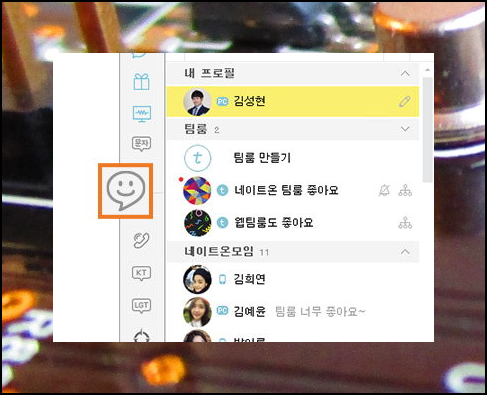
컴퓨터에서 여러 개의 프로그램을 실행했을 때 사운드가 섞이거나 서로 충돌이 일어나 한 쪽에서는 소리가 나지 않는 경우가 있습니다. 토크온처럼 음성 채팅을 하는 프로그램의 경우에는 사운드 문제가 있으면 제대로 이용하기 어려운데요. 이때 스테레오 믹스 설정을 통해 원하는 대로 조절할 수 있습니다.
예를 들어 토크온을 사용할 때에 다른 프로그램에서 나는 소리를 끌 수 있습니다. 반대로 음악 프로그램의 소리를 들으면서 음성채팅을 이용할 수도 있는데요. 간편하게 하실 수 있으니 따라 해보세요.
토크온 스테레오믹스 간편하게 설정하기
1. 제어판 열기
윈도우 시작버튼을 눌러 제어판에 있는 소리 항목으로 들어가주세요. 토크온을 실행할 필요 없이 제어판을 통해 쉽게 해결할 수 있습니다.
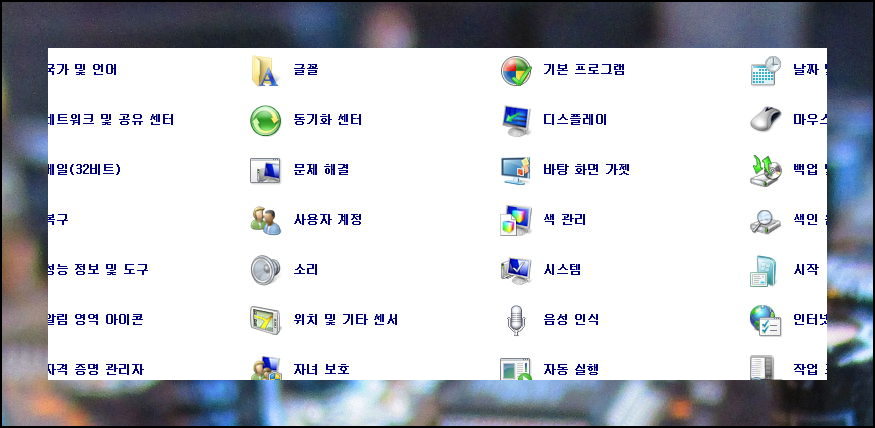
2. 마이크 입력 도구 설정
소리 페이지에서 녹음 탭으로 들어가 주세요. 다양한 마이크 입력 도구가 나타나는데요. 여기에 스테레오믹스가 있어야 합니다. 혹시 스테레오 믹스가 없다면 마우스 우클릭을 통해 '사용할 수 없는 장치 표시'를 눌러주세요.
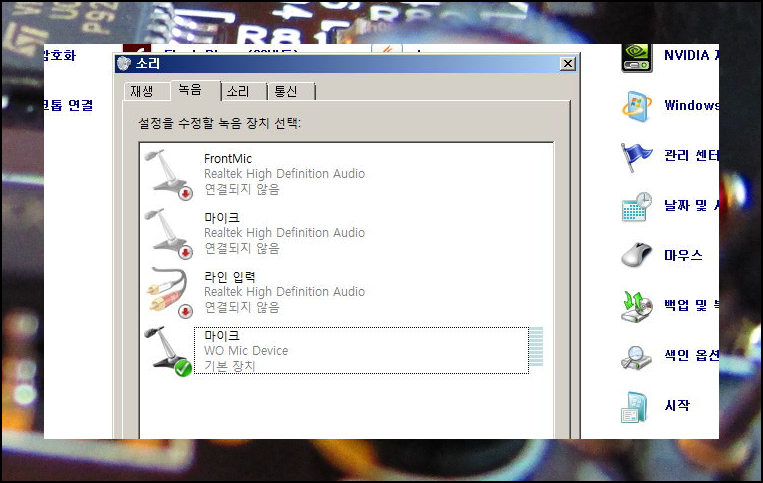
3. 우클릭 눌러요
아이콘이 나타나면 우클릭을 한 후 사용을 누르면 됩니다. 그럼 토크온 스테레오믹스 설정이 완료되는데요. 토크온을 이용하면서 음악을 들을 수 있게 됩니다.

4. 소리 크기 맞춤 설정
들리는 음악의 소리 크기가 너무 크거나 작다면 속성을 변경해주면 됩니다. 스테레오 믹스에 마우스 우클릭을 한 후 속성으로 들어가서 수준탭으로 이동하면 조절 버튼을 찾으실 수 있어요.
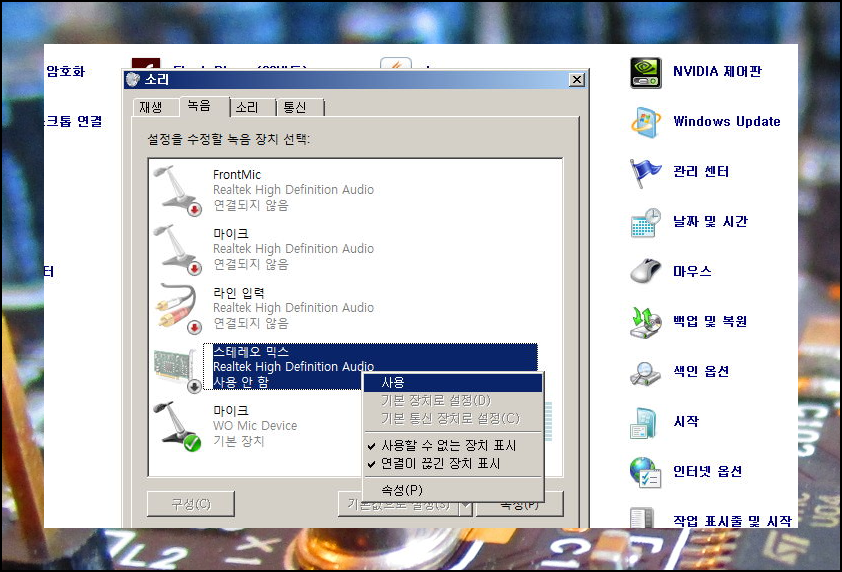
5. 마무리
이번 시간에는 컴퓨터 사운드 설정을 통해 토크온 스테레오믹스를 조절해 보았는데요. 혹시 스테레오 믹스가 나타나지 않나요? 그런 경우에는 리얼텍 홈페이지에서 해당 프로그램을 다운 받으시면 됩니다. 쉽게 설치하실 수 있어요.
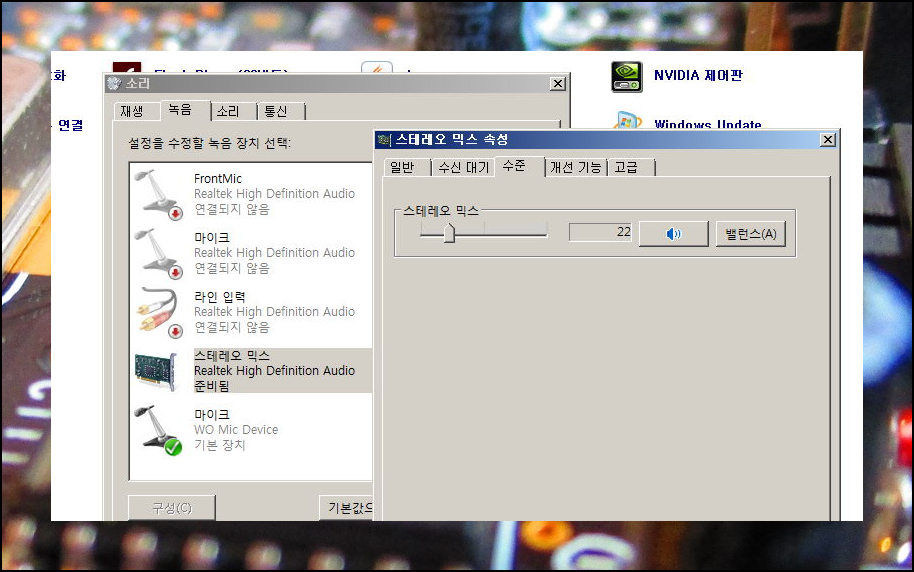
'PC 문제해결' 카테고리의 다른 글
| 윈도우7 한글깨짐 현상 시스템 로캘 변경으로 문제 해결하기 (0) | 2024.09.17 |
|---|
